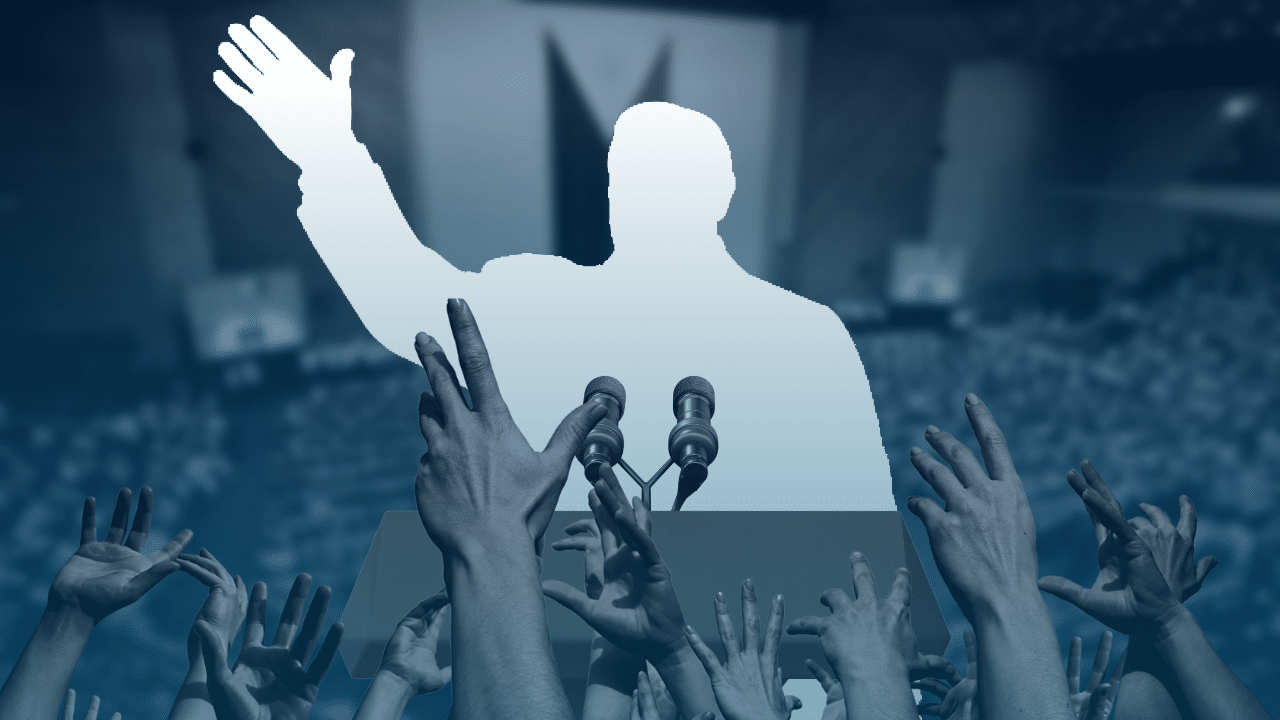Ang pagkakaroon ng isang computer na tila konektado sa isang account sa WiFi ngunit hindi mai -load ang anumang mga website ay maaaring maging pagkabigo, ngunit ito rin ay isang pangkaraniwang isyu na madaling ayusin. Ang mga karaniwang kadahilanan para sa mga gumagamit ng Windows PC, tulad ng mga problema sa router, firewall, o mga salungatan sa IP address, ay maaaring maging sanhi ng problema sa “koneksyon nang walang koneksyon sa internet”.
Mabilis na pag -aayos
Narito ang ilang mga mabilis na pag -aayos para sa mga may mahusay na pagkaunawa sa kanilang PC:
- Patakbuhin ang Troubleshooter ng Network.
- Kalimutan ang WiFi network, pagkatapos ay muling kumonekta.
- I -restart o i -reset ang router.
- Suriin ang iyong koneksyon sa isa pang aparato.
- I -update ang driver ng adapter ng network.
- I -reset ang mga setting ng network.
- Suriin kung naghihintay ang mga pag -update ng Windows.
- I -clear ang cache ng DNS.
- I -restart ang iyong aparato.
Bakit nakakonekta ang iyong wifi nang walang internet?
Maaaring mayroong maraming mga kadahilanan kung bakit nakukuha mo ang “WiFi Connected ngunit walang koneksyon sa Internet”. Maaari itong maging hindi kapani -paniwalang nakakabigo, dahil maaari itong makaapekto sa iyong kakayahang magtrabaho mula sa bahay, i -download ang nilalaman, serye ng stream, o pag -access sa mga online na mga site ng pagtaya sa Pilipino bilang ang basketball o boxing match ay malapit nang magsimula. Ang masamang wifi ay nangangahulugang hindi mo magagawang samantalahin ang mapagbigay na mga bonus at mga logro na inaalok ng mga site na ito.
Ang pinakakaraniwang sanhi sa likod ng error sa network na ito ay:
- Lipas na driver ng network.
- Broken o faulty wifi router.
- Antivirus software o isang firewall na humaharang sa pag -access sa internet.
- Nasira ang cache ng DNS.
- Maling na -configure ang mga setting ng network.
- ISP outage.
- Maling IP address.
- Ang kasikipan ng network o panlabas na mga kadahilanan na nakakaapekto sa bilis ng internet.
Ang pag -unawa sa sanhi sa likod ng iyong error sa koneksyon ay makakatulong sa iyo na paliitin kung aling mga hakbang na kailangan mong gawin upang ayusin ang problema.
Pag -aayos ng iyong koneksyon sa Internet
Kung mayroon kang mensahe na “WiFi na konektado ngunit walang koneksyon sa internet” sa iyong Windows PC, maaari mong subukan ang mga sumusunod na solusyon:
1. I -restart ang wifi router
Ito ay maaaring mukhang simple, ngunit ang mga simpleng solusyon na madalas na gumagana. Tumingin sa likod o ibaba ng iyong router para sa pindutan ng “I -reset” at hawakan ito ng hanggang sa 10 segundo. Ang mga ilaw ng router ay maaaring lumabas at magsimulang kumikislap. Bigyan ang router ng ilang minuto upang mag -reboot at pagkatapos ay suriin muli ang iyong koneksyon.
2. Patakbuhin ang Troubleshooter
Ang Windows ay may built-in na programa sa pag-aayos ng network na sumusubok na masuri ang iyong mga problema sa koneksyon at magkaroon ng solusyon.
Narito kung paano hanapin at patakbuhin ang Troubleshooter:
- Mag -click sa pindutan ng Windows o Start upang makapagsimula, at hanapin ang “Mga Setting”.
- Piliin ang “Network at Internet”.
- Sa kaliwang bahagi ng bar, piliin ang “Katayuan” na magbubukas ng screen ng katayuan ng network.
- Mag -scroll hanggang sa makita mo ang pagpipilian na “Network Troubleshooter” at mag -click dito.
- Sundin ang mga senyas hanggang sa pag -diagnose ng Windows at ayusin ang isyu.
3. I -clear ang cache ng DNS
Kung hindi masuri ng Windows Troubleshooter ang problema, maaari mong subukang linisin ang cache ng DNS (Domain Name System). Itinatago ng cache na ito ang mga address ng IP (Internet Protocol) ng lahat ng mga website na binisita mo. Ang cache ay maaaring maging masira, na kung saan ay pinipigilan ka mula sa pag -access sa internet.
Upang malinis ang iyong cache ng DNS, hawakan ang logo ng Windows + R sa iyong keyboard. Bubuksan ang run window. I -type ang “CMD” na magbubukas ng command prompt. I -type ang “Ipconfix /Flushdns” at pindutin ang Enter. Ang proseso ay tatakbo hanggang sa makatanggap ka ng isang mensahe na matagumpay na na -flush ang DNS cache.
4. I -update ang mga driver
Ang mga lipas na driver ay maaaring maiwasan ang iyong aparato mula sa pagkonekta sa internet. Maaari mong mabilis na suriin kung ang anumang mga driver ay nangangailangan ng pag -update sa pamamagitan ng pagpunta sa Device Manager, pag -scroll sa mga adapter ng network, at paghahanap ng iyong aparato. Maaari kang mag-right-click at piliin ang “I-update ang driver” kung mayroong magagamit na mga update.
5. I -uninstall ang software na pumipigil sa koneksyon
Ang ilang software ay maaaring maiwasan ang iyong aparato mula sa pag -access sa internet sa kabila ng konektado sa WiFi. Ang antivirus software ay isang karaniwang salarin na humaharang sa online na pag -access. Upang suriin kung ang iyong antivirus ay may kasalanan, subukang i -uninstall ito at pagkatapos ay tingnan kung maaari kang kumonekta sa internet. Kung iyon ang kaso, maaaring isaalang -alang mo ang pagkuha ng ibang software provider.
6. Makipag -ugnay sa iyong ISP
Kung nagpapatuloy ang problema, maaaring mayroong isang isyu sa panig ng Internet Service Provider. Dapat mong makipag -ugnay sa iyong ISP upang ipaalam sa kanila ang isyu, dahil maaari nilang gabayan ka sa pamamagitan ng mga hakbang upang i -configure ang iyong router o ipaalam sa iyo ang mga isyu sa koneksyon sa internet sa rehiyon.